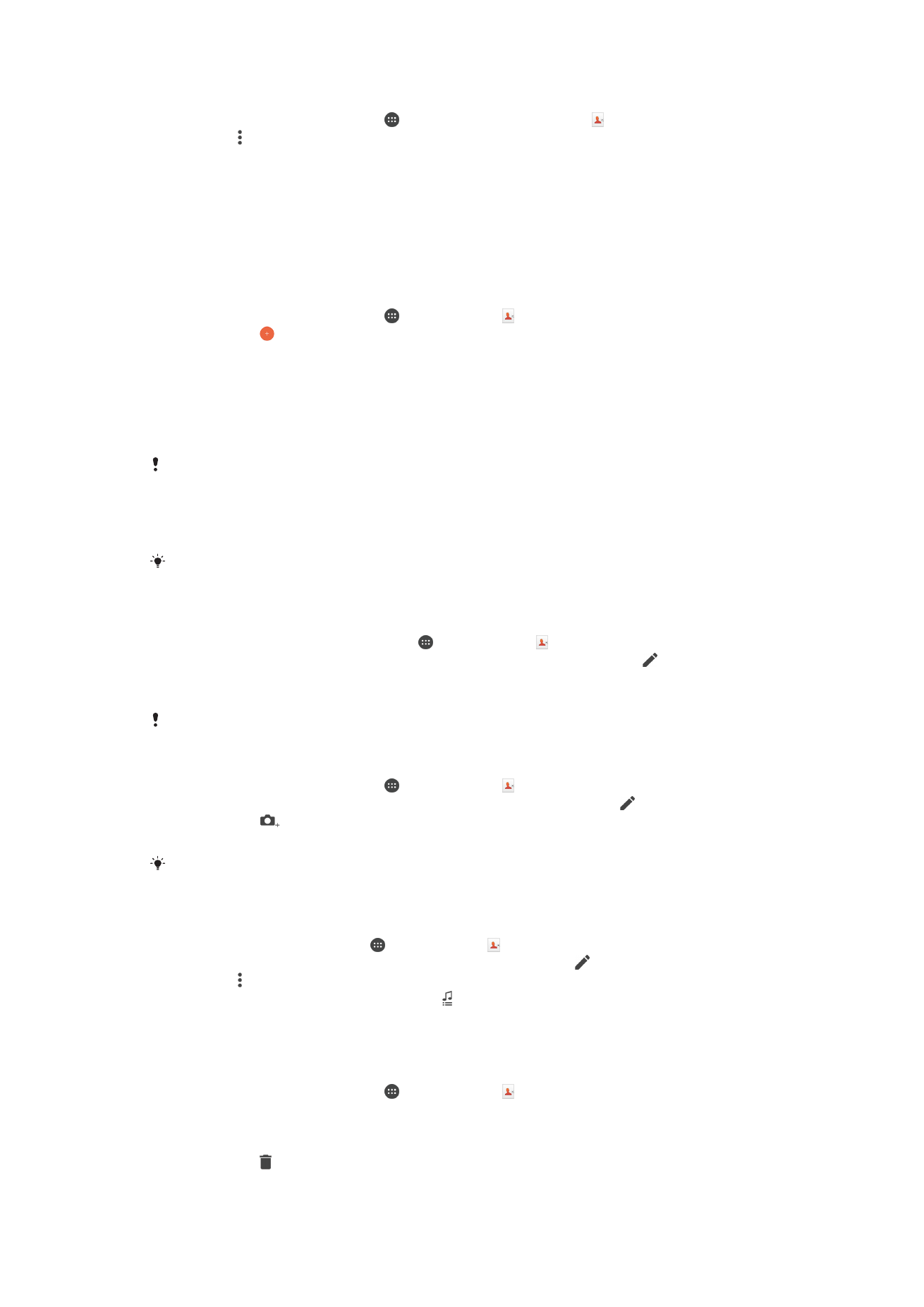
Slik legger du til og redigerer kontakter
Slik legger du til en kontakt
1
På Startskjerm tar du hurtig på og deretter på .
2
Ta hurtig på .
3
Hvis du har synkronisert kontaktene dine med én eller flere kontoer, og du legger
til en kontakt for første gang, må du velge kontoen du vil legge til kontakten i.
Alternativt kan du ta hurtig på
Ingen sikkerhetskopiering hvis du bare vil bruke og
lagre denne kontakten på enheten.
4
Skriv inn eller velg ønsket informasjon for kontakten.
5
Når du er ferdig, tar du hurtig på
Lagre.
Når du har valgt en synkroniseringskonto i trinn tre, vises kontoen som standardkonto neste
gang du legger til en kontakt. Når du lagrer en kontakt i en bestemt konto, vises denne
kontoen som standardkonto for lagring neste gang du legger til en kontakt. Hvis du har lagret
en kontakt i en bestemt kontakt og vil endre den, må du opprette en ny kontakt og velge en
annen konto å lagre den i.
Hvis du legger til et plusstegn og landsnummeret foran et kontakttelefonnummer, trenger du
ikke å redigere nummeret når du befinner deg i utlandet.
Slik redigerer du en kontakt
1
På Startskjerm tar du først hurtig på og deretter på .
2
Ta hurtig på den kontakten du ønsker å redigere, ta deretter hurtig på .
3
Rediger den ønskede informasjonen.
4
Når du er ferdig, tar du hurtig på
Lagre.
Enkelte synkroniseringstjenester tillater ikke redigering av kontaktdetaljer.
Slik kobler du et bilde til en kontakt
1
På Startskjerm tar du hurtig på og deretter på .
2
Ta hurtig på den kontakten du vil redigere, og ta deretter hurtig på .
3
Ta hurtig på
, og velg en metode for å legge inn kontaktbildet.
4
Når du har lagt til bildet, tar du hurtig på
Lagre.
Du kan også legge til et bilde til en kontakt fra
Album-appen. Hvis du ønsker å legge til et
bilde som er lagret på en Internett-konto, må du laste ned bildet først.
Tilpasse ringetonen for en kontakt
1
På Startskjerm trykker du på og deretter på .
2
Trykk på den kontakten du vil redigere, og trykk deretter på .
3
Trykk på >
Angi ringetone.
4
Velg et alternativ fra listen, eller trykk på for å velge en musikkfil som er lagret på
enheten, og trykk deretter på
Lagre.
5
Trykk på
Lagre.
Slik sletter du kontakter
1
På Startskjerm tar du hurtig på og deretter på .
2
Hold nede den kontakten du vil slette.
3
Ta hurtig på nedoverpilen for å åpne rullegardinmenyen, og velg deretter
Merk alle
hvis du vil slette alle kontakter.
4
Ta hurtig på og deretter på
Slett.
68
Dette er en Internett-versjon av denne publikasjonen. © Skriv ut bare til eget bruk.
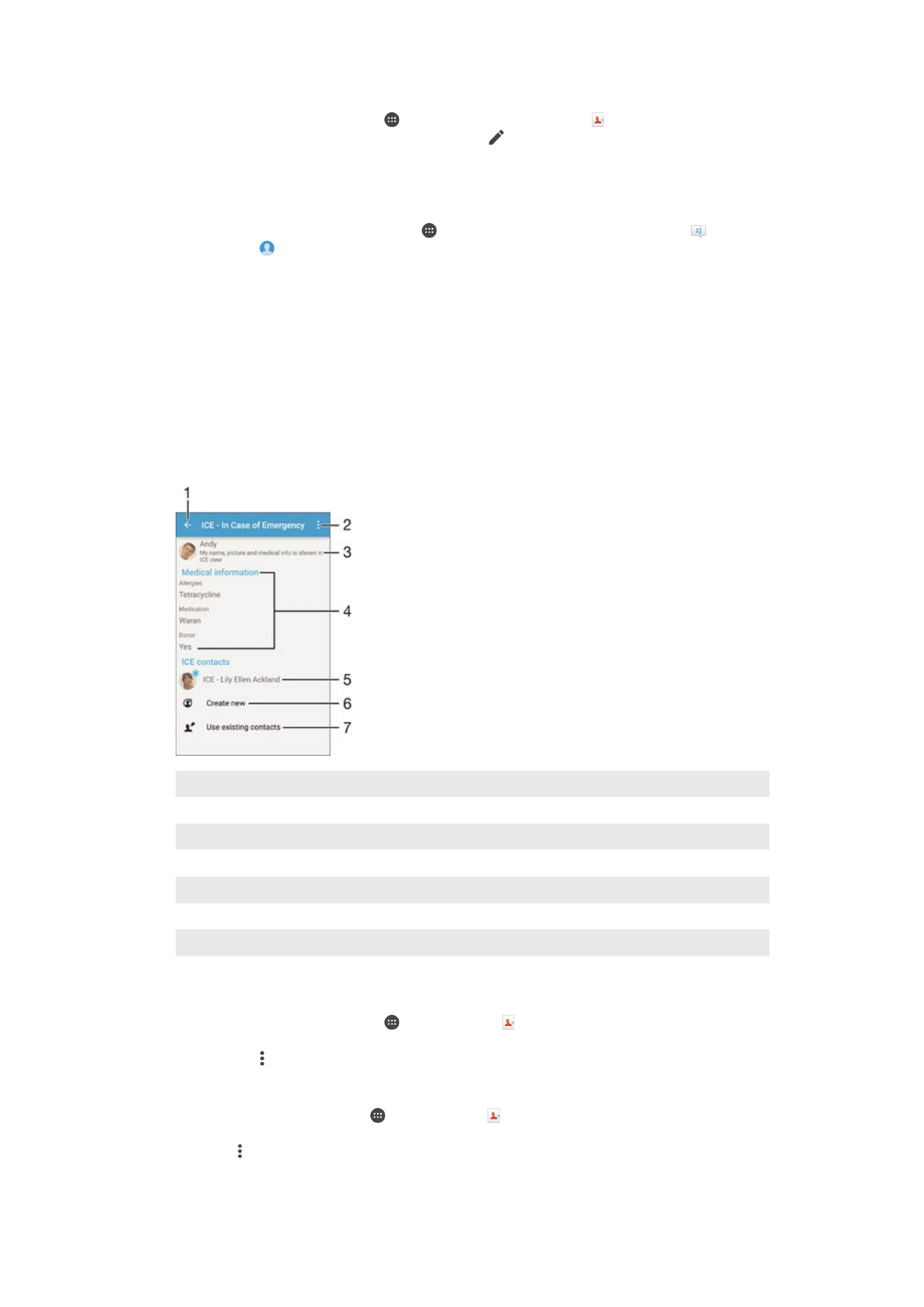
Slik redigerer du kontaktinformasjon om deg selv
1
På Startskjerm tar du hurtig på , og deretter tar du hurtig på .
2
Ta hurtig på
Meg selv, og ta deretter hurtig på .
3
Skriv inn ny informasjon, eller foreta endringene du vil ha.
4
Når du er ferdig, tar du hurtig på
Lagre.
Slik oppretter du en ny kontakt fra en tekstmelding
1
Fra Startskjerm tar du først hurtig på , og deretter finner du og tar hurtig på .
2
Ta hurtig på >
Lagre.
3
Velg en eksisterende kontakt, eller ta hurtig på
Opprett ny kontakt.
4
Rediger kontaktopplysningene, og ta hurtig på
Lagre.